Daugelis „iPhone“ naudotojų bando dirbti vienu metu dirbdami su „Mac“ ir „iPhone“, sinchronizuodami „iMessage“, tačiau pastaruoju metu jie negali tinkamai sinchronizuoti savo „Macbook“.
Šios problemos priežastys gali būti daug, o kai kurios iš jų aprašytos toliau esančiame straipsnyje.
- Silpnas interneto ryšys
- Pasirinktas neteisingas Apple ID, el. pašto adresas arba mobiliojo telefono numeris
- Techninė „iMessage“ problema
Straipsnyje paaiškinsime, kaip galite atsikratyti šios „iMessage“ nesinchronizavimo su „Mac“ problemos naudodami įvairius pataisymus. Taigi nesijaudinkite, jei susiduriate su tokia problema.
Turinys
1 pataisymas – patikrinkite interneto ryšį
Skirtingai nuo senojo pranešimų siuntimo būdo, kai norint siųsti SMS kitiems, reikėjo tik mobiliojo tinklo signalo, šiais laikais dauguma išmanieji telefonai turi turtingas komunikacijos paslaugas, skirtas išplėstinio tipo žinutėms siųsti, kai reikalingas stiprus interneto ryšys iPhone.
Jei jūsų „iPhone“ nėra gero interneto signalo, tai gali būti priežastis, kodėl nepavyksta sinchronizuoti „iMessage“ su „Mac“ ar kitais įrenginiais. Todėl pirmiausia turėtumėte vieną kartą iš naujo paleisti „Wi-Fi“ maršruto parinktuvą ir, jei jis vis tiek nepagerina interneto signalo, naudokite mobiliojo ryšio duomenis geresniam interneto ryšiui.
2 pataisymas – išjunkite „iMessage“ nustatymus ir įjunkite
1 veiksmas: atidarykite Nustatymai puslapyje iPhone.
2 veiksmas: tada slinkite žemyn ir turite spustelėti Žinutės parinktį iš nustatymų sąrašo.
![Kaip ištaisyti „iMessage“ nesinchronizavimą su „Mac“ [išspręsta] 1](/f/66e811a2dc6f832316c2e0bed2ec3349.png)
SKELBIMAS
3 veiksmas: atidarius, išjungti į iMessage parinktį spustelėdami jo perjungimo jungiklį, kaip parodyta toliau.
![Kaip ištaisyti „iMessage“ nesinchronizavimą su „Mac“ [išspręsta] 2](/f/071714dacc86a144cad5525d889e7203.png)
4 veiksmas: palaukite šiek tiek laiko ir tada įjungti jį atgal dar kartą spustelėdami jo perjungimo mygtuką.
![Kaip ištaisyti „iMessage“ nesinchronizavimą su „Mac“ [išspręsta] 3](/f/6d399a5b11c2c7418151a3d238a5b35a.png)
3 pataisymas – patvirtinkite el. pašto adresą ir telefono numerius „iPhone“.
1 veiksmas: eikite į Nustatymai programą, bakstelėdami nustatymų piktogramą.
2 veiksmas: po to eikite į Žinutės variantas.
3 veiksmas: pasirinkite Siųsti ir gauti parinktį bakstelėdami ją, kaip parodyta žemiau esančiame paveikslėlyje.
![Kaip ištaisyti „iMessage“ nesinchronizavimą su „Mac“ [išspręsta] 4 tuščias](/f/7abdd66f70f92f5396d88484b0c967d4.png)
4 veiksmas: čia turite patikrinti visus nurodytus el. pašto adresus ir telefono numerius ir ar jie teisingi.
4 pataisymas – patikrinkite, ar telefono numeris, susietas su Apple ID, yra teisingas
1 veiksmas: pirmiausia apsilankykite Apple ID tinklalapis.
2 veiksmas: po to spustelėkite Prisijungti viršuje, kaip parodyta žemiau.
![Kaip ištaisyti „iMessage“ nesinchronizavimą su „Mac“ [išspręsta] 5 tuščias](/f/cc56f3712d1e100fe4fc3720efab92a4.png)
3 veiksmas: prisijunkite naudodami „Apple ID“ kredencialus.
4 veiksmas: prisijungę naudodami „Apple ID“, pasirinkite Asmeninė informacija parinktis iš kairiojo šoninio skydelio.
5 veiksmas: tada slinkite žemyn ir spustelėkite Pasiekiamas adresu dešinėje pusėje.
![Kaip ištaisyti „iMessage“ nesinchronizavimą su „Mac“ [išspręsta] 6 tuščias](/f/1c56ab27312d6922e0f109b05cc4e42d.png)
6 veiksmas: čia turite įsitikinti, kad Elektroninio pašto adresas ir Telefono numeriai yra teisingi.
SKELBIMAS
7 veiksmas: jei ne, pataisykite tai pridėdami teisingus.
5 pataisymas – įsitikinkite, kad „Mac iMessage“ programoje naudojamas teisingas „Apple ID“.
1 veiksmas: prisijunkite prie savo Macbook ir eikite į viršutinę meniu juostą ir spustelėkite Žinutės.
2 veiksmas: tada pasirinkite Parinktys parinktį iš išskleidžiamojo meniu sąrašo.
3 veiksmas: pasirodo pranešimų programos nuostatų langas.
4 veiksmas: dabar pirmiausia pasirinkite iMessage skirtuką ant lango.
5 veiksmas: jį pasirinkę spustelėkite Nustatymai tik po juo.
6 veiksmas: bus rodomas Apple ID naudojamas prisijungiant prie programos „Messages“ jūsų „Mac“.
7 veiksmas: įsitikinkite, kad tai teisinga.
8 veiksmas: priešingu atveju atsijunkite ir prisijunkite naudodami Apple ID, naudojamą jūsų iPhone sinchronizavimui.
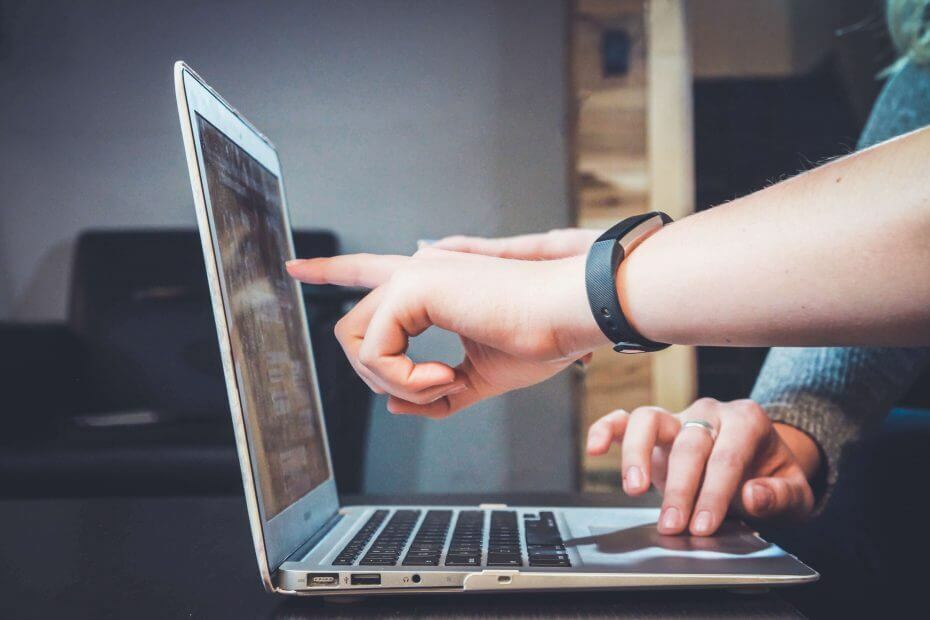

![Trūksta DLL failų įdiegus „Windows 10 Creators Update“ [Pataisyti]](/f/66579943f00f508798188fc7fccf6fb2.jpg?width=300&height=460)